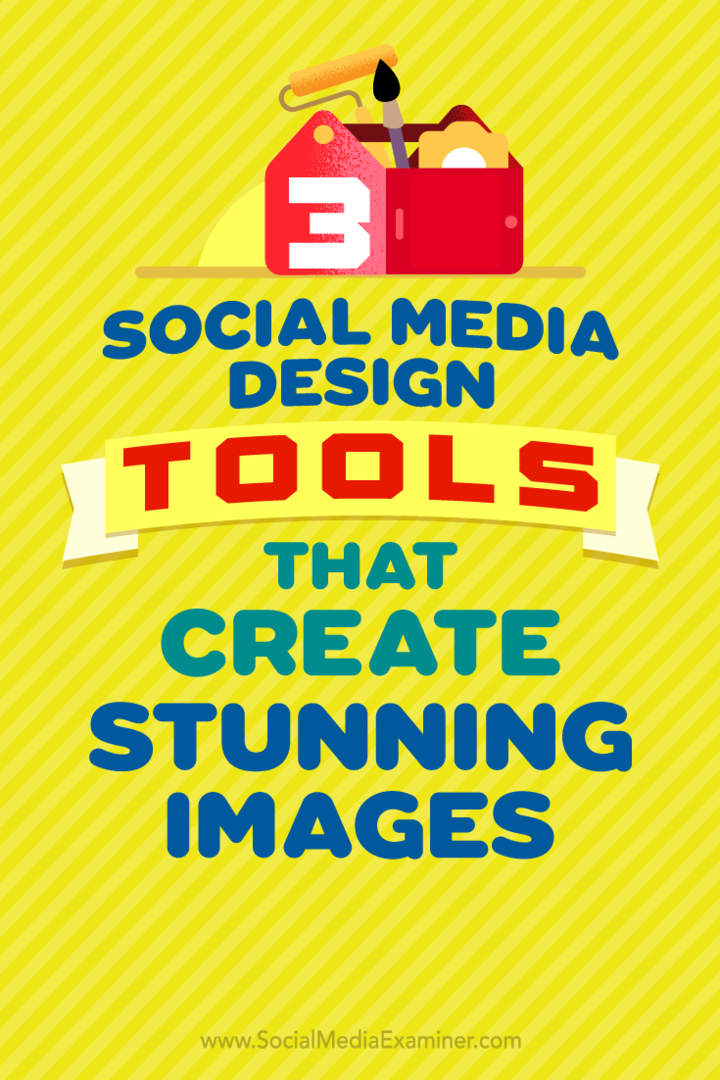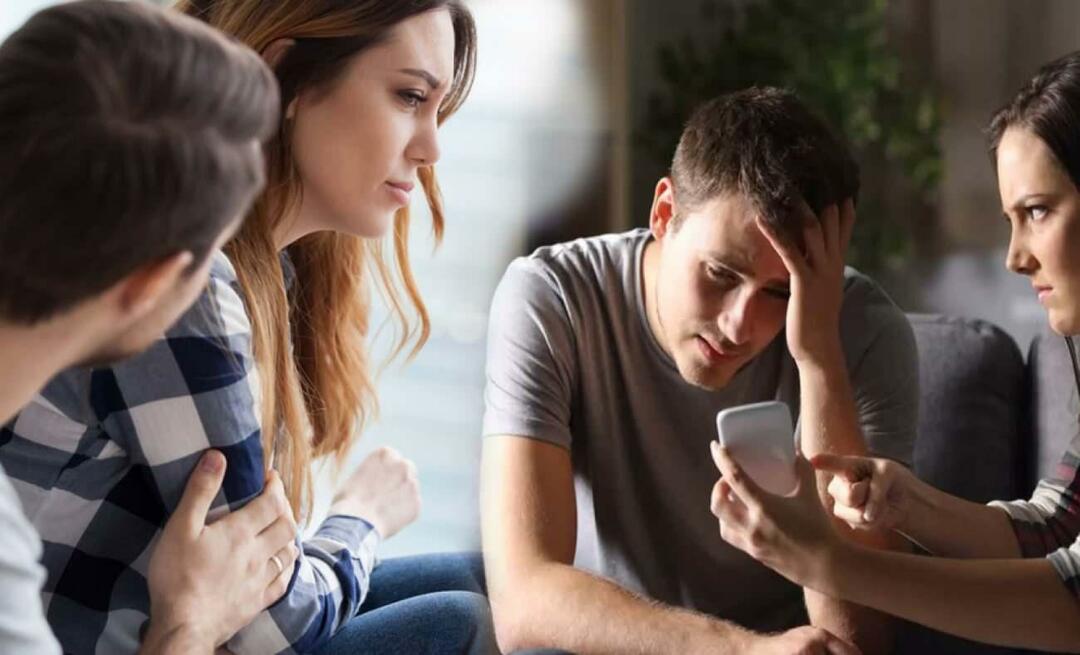3 sociālo mediju dizaina rīki, kas rada satriecošus attēlus: sociālo mediju pārbaudītājs
Sociālo Mediju Rīki Sociālo Mediju Stratēģija / / September 25, 2020
 Vai vēlaties konsekventi meklēt savus sociālo mediju attēlus?
Vai vēlaties konsekventi meklēt savus sociālo mediju attēlus?
Vai meklējat viegli lietojamus rīkus?
Izcila grafika ir izšķiroša, lai sociālajos medijos saglabātu konsekventu un kvalitatīvu zīmola tēlu.
Šajā rakstā jūs to izdarīsit uzziniet, kā izmantot trīs bezmaksas rīkus, lai izveidotu ideālus sociālo mediju attēlus.
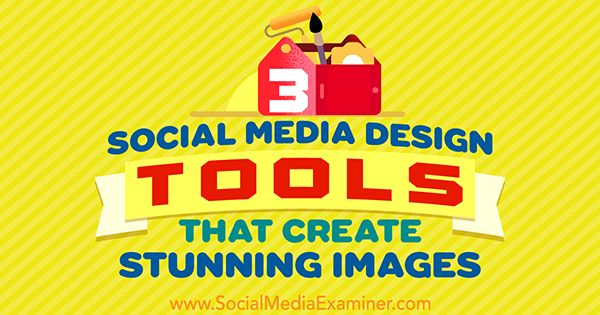
# 1: Canva
Canva ir labi pazīstams un cienīts bezmaksas tiešsaistes dizaina rīks, tāpēc ar to mēs sāksim. Kaut arī vietnē Canva varat iegādāties augstākās klases grafiku un fotoattēlus, šajā rakstā aprakstītais četrpakāpju process neprasa neko maksāt. Priecīgas dienas!
Lai sāktu, piesakieties vai reģistrējieties Canva un jūs redzēsiet zemāk redzamo skatu. Tagad jums tas ir nepieciešams izvēlieties audekla izmēru (grafikas lielums / tips, kuru vēlaties izveidot).
Ja Tu gribi izveidot grafiku noteiktai platformai, izvēlieties vispiemērotāko audeklu. Tomēr, ja vēlaties visiem piemērotu risinājumu,
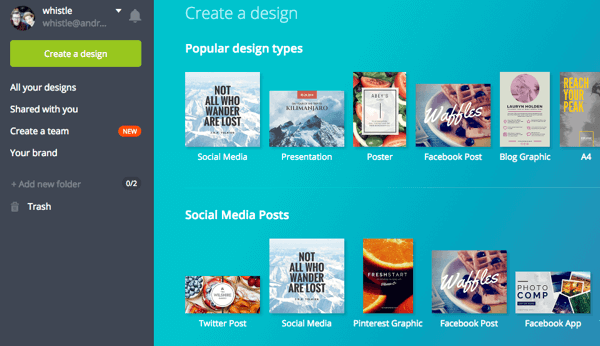
Izvēlieties fona fotoattēlu
Lai iestatītu ainu, jums ir nepieciešams lielisks fotoattēls. Tas ir jauki, ja attēls ir atbilstošs, bet, godīgi sakot, tam nav pārāk lielas nozīmes. Jūs vienkārši vēlaties kaut ko tādu, kas piesaista uzmanību.
Jūs varat meklēt fotogrāfijas Canva, kas ietvers dažas bezmaksas un dažas izcilas fotogrāfijas, kuru cena ir 1 USD. Tomēr ir sadaļa Bezmaksas fotoattēli, tāpēc vispirms meklējiet to.
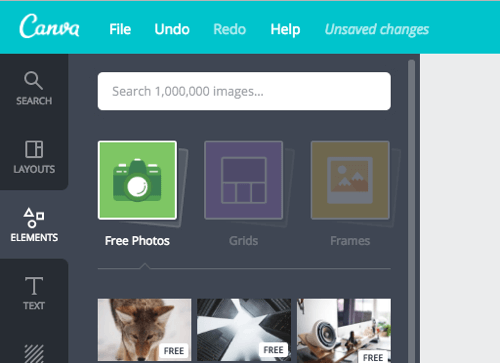
Ja nevarat atrast nevienu fotoattēlu, kas jums patīk, ir iekļautas dažas vietnes, kur atrast labus bezmaksas attēlus (nevis sierīgas fotoattēlus) Gratisogrāfija un Atvienot. Piemērā redzamo gorillu roku attēls ir no gratisogrāfijas.
Pēc tevis izvēlieties fotoattēlujūsu fonam, arī noklikšķiniet uz pogas Augšupielādēt savus attēlus vai vienkārši velciet fotoattēlu no datora uz pārlūku. Tad mainīt attēla izmēru, noklikšķinot un velkot uz āru no stūriem lai fotoattēls aizpildītu visu audeklu.
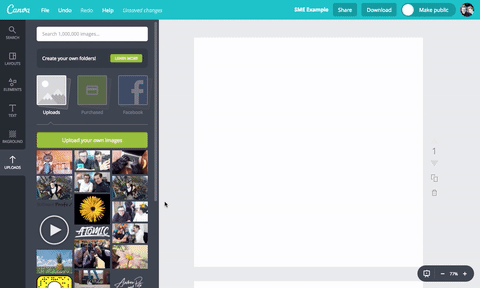
Pievienojiet krāsu pārklājumu
Tagad, kad jums ir fons, vēlaties, lai tas būtu jūsu zīmola krāsās. To var izdarīt, uz tā uzliekot krāsu pārklājumu. Tas ir svarīgi jums zināt jūsu zīmola krāsu sešstūra kodus, kam ir “#”, kam seko sešas rakstzīmes. Piemērā apelsīna sešstūra kods ir # ff9900. Jautājiet savam dizainerim, ja nezināt šo kodu, vai uzziniet, izmantojot tiešsaistes krāsu atlasītāja rīku.
Nākamais, izveidojiet lodziņu pa visu audeklu, mainīt lodziņa krāsuuz kādu no jūsu zīmola krāsām, un tad samazināt caurspīdīgumu līdz aptuveni 50–70%, atkarībā no fotoattēla un jūsu zīmola krāsas tumsas.
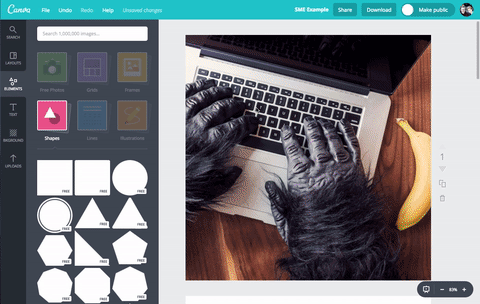
Iekļaut tekstu
Izmantojiet zīmola fontus, lai fotoattēlam pievienotu tekstu.
Šeit ir likums: VIENMĒR IZMANTOJIET BALTO TEKSTU.
Ja vien jūsu zīmola krāsa nav patiešām gaiša (piemēram, dzeltena vai krēmkrāsas), balts teksts vienmēr izskatās miljons reizes labāk uz krāsaina fona. Ja jums patiešām ir gaiša zīmola krāsa, izmantojiet patiešām tumši pelēku vai brūnu, nevis 100% cietu melnu; tas izskatīsies daudz labāk.
Canva ir dažas jaukas iebūvētas funkcijas teksta izlikšanai. Vienkārši noklikšķiniet uz viena no izkārtojumiem, lai pievienotu tekstu uz audekla. Jūs vēlaties mainīt tekstlodziņa izmēru un līdzināt centrāto ja nepieciešams.
Noklikšķiniet un iezīmējiet katru tekstlodziņa elementu un nomainiet fontu uz savuzīmola fonts. Canva ļauj izmantot visu Google fontu diapazonu, kas ir lieliski. Jūs varat augšupielādēt savu fontu, kas nav Google fonts, taču par to ir jāmaksā.
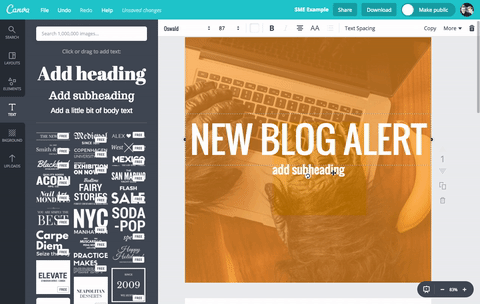
Vienkārši mainīt tekstupateikt ko gribi un mainīt izmēru, ja nepieciešams. Centieties, lai teksta nebūtu pārāk daudz; īss un perforēts teksts darbojas daudz labāk.
Augšupielādējiet savu logotipu
Jūs vēlaties, lai jūsu logotips būtu tādā formātā, kas labi darbojas uz krāsaina fona. Ja jums tas nav, jautājiet savam dizainerim. Jums vismaz ir nepieciešams PNG fails, kuram ir caurspīdīgs fons vai, vēl labāk, balta versija!
Lai augšupielādētu savu logotipu, noklikšķiniet uz Augšupielādes kreisajā pusē un pēc tam noklikšķiniet uz pogas Augšupielādēt savus attēlus lai izvēlētos failu vai vienkārši velciet to no sava datora.
Pievienojiet logotipu savam dizainam apakšā zem teksta un ja vēlaties, pievienojiet savas vietnes adresi izmantojot teksta funkciju. Un voilà, jūs esat pabeidzis. Ir pienācis laiks lejupielādēt šo skaistumu!
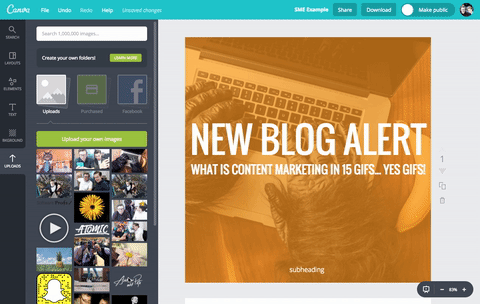
Noklikšķiniet uz pogas Lejupielādēt augšējā labajā stūrī, lai lejupielādētu attēlu PNG, JPEG vai PDF formātā. Ja kopīgojat savu attēlu sociālajos tīklos, PNG ir labākais. Ja attēls ir paredzēts jūsu vietnei (iespējams, emuāra attēls), vislabāk var būt JPEG. Lejupielādējiet PDF formātā tikai skrejlapas, brošūras un lietas, kuras plānojat drukāt.
# 2: DesignBold
DizainsBold ir ļoti līdzīgs Canva, taču tam ir pāris dažādas funkcijas un veidņu stili (padarot to par jauku alternatīvu, ja redzat daudz citu cilvēku, kas izmanto jūsu iecienīto Canva veidni). Pievienotajām funkcijām ir augstākā līmeņa abonements, taču šai apmācībai nav jāatjaunina. Lai izveidotu savu attēlu, sāksit no tukša audekla.
Piesakieties vai reģistrējieties DesignBold un jūs redzēsiet zemāk redzamo skatu. Tagad jums tas būs nepieciešams izvēlieties audekla izmēru (grafikas lielums / tips, kuru vēlaties izveidot).
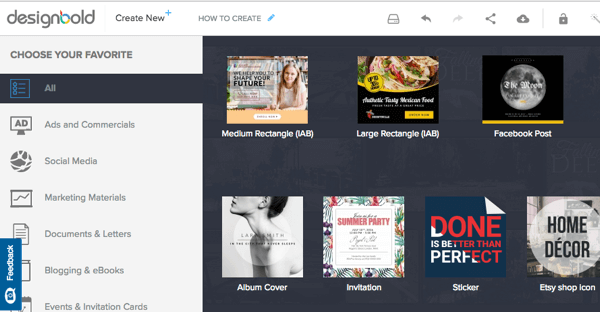
Atkal, ja vēlaties izveidot grafiku noteiktai platformai, izvēlieties piemēroto audeklu. Izvēlieties vienotu risinājumu visiem sociālajiem plašsaziņas līdzekļiem, kas ir 800 x 800 pikseļi. Tas labi darbojas visās galvenajās platformās, tostarp Facebook, Instagram, LinkedIn un Twitter darbvirsma.
Izvēlieties fona fotoattēlu
Lai grafika būtu vizuāli pievilcīgāka, fonam izvēlieties fantastisku fotoattēlu. Šim nolūkam drosmīga fotografēšana ir lieliska, tāpēc atrodiet satriecošu fotoattēlu, lai iestatītu ainu. Tas ir jauki, ja fotoattēls ir atbilstošs, taču tam nav pārāk lielas nozīmes. Jūs vienkārši vēlaties kaut ko tādu, kas piesaista uzmanību.
Jūs varat meklēt bezmaksas fotogrāfijas vietnē DesignBold vai nopērciet kredītus par izcilām fotogrāfijām.
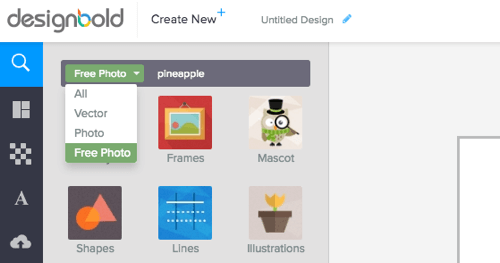
Ja neatrodat sev tīkamus fotoattēlus, varat atrast labus bezmaksas attēlus tādās vietnēs kā Gratisography un Unsplash. Ja vēlaties izmantot savus fotoattēlus, noklikšķiniet uz augšupielādes ikonas un pēc tam noklikšķiniet uz Augšupielādēt savus attēlus.
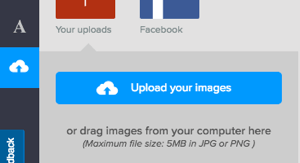
Vienreiz tu pievienojiet savu fotoattēlu, noklikšķiniet un velciet no stūriem uz āru tā, lai tas aizņemtu visu audeklu.
Pievienojiet krāsu pārklājumu
Jūs vēlaties pievienot zīmola krāsas grafikai, izmantojot krāsu pārklājumu. Jums būs nepieciešami zīmola krāsu sešpadsmit kodi, kuriem ir “#” un pēc tam sešas rakstzīmes. Jautājiet savam dizainerim, ja jūs viņus nezināt, vai izmantojiet tiešsaistes krāsu atlasītāja rīku, lai to uzzinātu.
Tagad izveidojiet lodziņu pa visu audeklu.
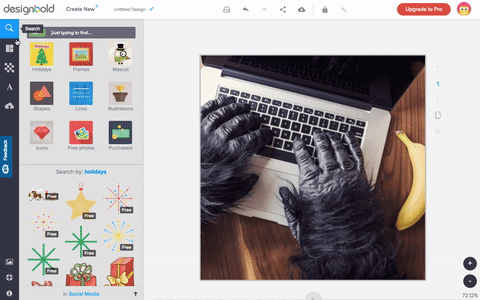
Tad mainīt lodziņa krāsu uz kādu no jūsu zīmola krāsām un noraidiet caurspīdīgumulīdz aptuveni 50-70%, atkarībā no fotoattēla un jūsu zīmola krāsas tumsas.
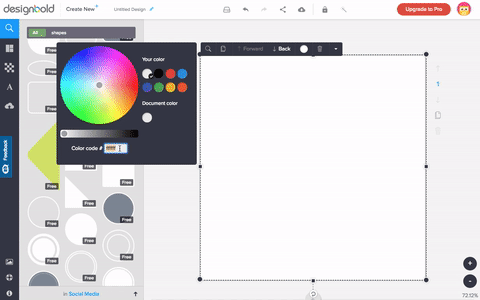
Iekļaut tekstu
Tagad ir pienācis laiks tekstu pievienot paša zīmola fontos. Noklikšķiniet uz teksta ikonas un sāc rakstīt prom.
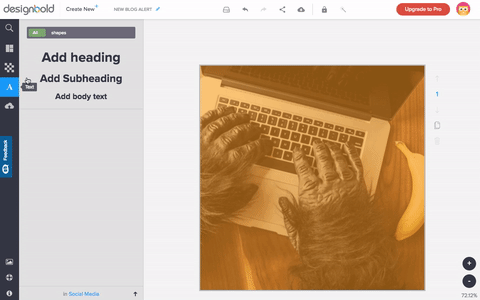
Tad noklikšķiniet un iezīmējiet tekstlodziņu un nomainiet veidu uz sava zīmola fontu. Drīzumā jūs varēsit pievienot savus pielāgotos fontus, ja jums ir augstākā līmeņa plāns.
Vienkārši mainiet tekstu, lai pateiktu to, ko vēlaties teikt un mainīt izmērus. Atcerieties, ka lielam un drosmīgam tekstam vienmēr tiek pievērsta lielāka uzmanība, tāpēc saglabājiet to lakoniski!
Saņemiet YouTube mārketinga apmācību - tiešsaistē!

Vai vēlaties uzlabot savu iesaistīšanos un pārdošanu pakalpojumā YouTube? Pēc tam pievienojieties plašākajai un labākajai YouTube mārketinga ekspertu pulcēšanās reizei, kad viņi dalās savās pārbaudītajās stratēģijās. Jūs saņemsiet soli pa solim tiešraidē vērstas instrukcijas YouTube stratēģija, video veidošana un YouTube reklāmas. Kļūstiet par sava uzņēmuma un klientu YouTube mārketinga varoni, kad īstenojat stratēģijas, kas gūst pārbaudītus rezultātus. Šis ir tiešsaistes tiešsaistes apmācības pasākums no jūsu draugiem vietnē Social Media Examiner.
SĪKĀKA INFORMĀCIJA SPIED ŠEIT - PĀRDOŠANA BEIGAS 22. SEPTEMBRĪ!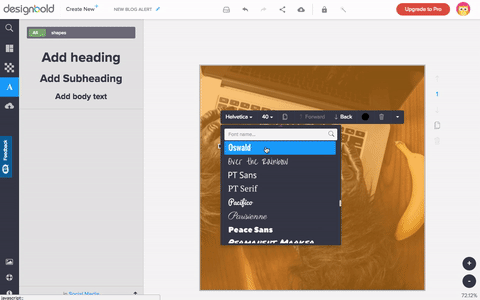
Augšupielādējiet savu logotipu
Logotipa formāts ir svarīgs uz krāsaina fona. Jautājiet savam dizainerim, vai jums nepieciešama palīdzība šajā jautājumā. Jums ir nepieciešams vismaz PNG, kuram ir caurspīdīgs fons vai, vēlams, balta versija.
Lai augšupielādētu savu logotipu, noklikšķiniet uz augšupielādes ikonas kreisajā pusē un pēc tam noklikšķiniet uz pogas Augšupielādēt savus attēlus lai izvēlētos failu.
Pievienojiet dizainam savu logotipu zem teksta un, ja vēlaties, izmantojiet teksta funkciju pievienojiet savas vietnes adresi. Jauks darbs. Ir pienācis laiks lejupielādēt jauno grafiku.
Noklikšķiniet uz ikonas Lejupielādēt augšējā galvenē. Jums būs iespēja lejupielādēt grafiku PNG, JPEG vai PDF formātā.
PNG ir labākais, ja kopīgojat savu attēlu sociālajos tīklos. Ja attēls ir emuāra attēls vai paredzēts jūsu vietnei, vislabāk var būt JPEG. Skrejlapām, brošūrām un drukājamām lietām ir nepieciešama PDF lejupielāde.
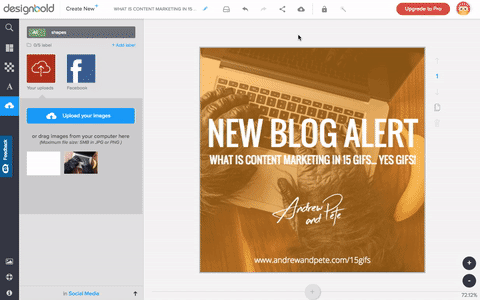
# 3: Google prezentācijas
Google prezentācijas ir bez maksas kā daļa no Google diska, reģistrējoties bezmaksas Google kontam. Būtībā tā ir Microsoft PowerPoint vienkāršota, uz mākoņiem balstīta versija.
Slaidi ir smieklīgi vienkārši lietojami un lieliski piemēroti sadarbībai, jo vairāki cilvēki reāllaikā var strādāt kopā ar vienu un to pašu dokumentu. Galīgo grafiku var lejupielādēt PDF, PNG, JPEG un pat Microsoft PowerPoint failu formātos.
Lai sāktu, piesakieties Google diskā, noklikšķiniet uz Jauns augšējā kreisajā stūrī un atlasiet Google prezentācijas.
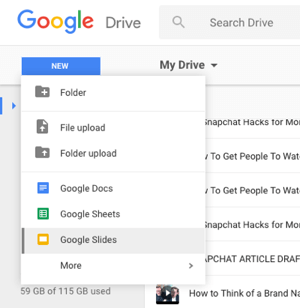
Uz padariet savu audeklu nepieciešamo izmēru, atlasiet Fails> Lapas iestatīšana. Uznirstošajā lodziņā atlasiet Pielāgots, pēc tam - Pikseļi, un ierakstiet vajadzīgajā izmērā.
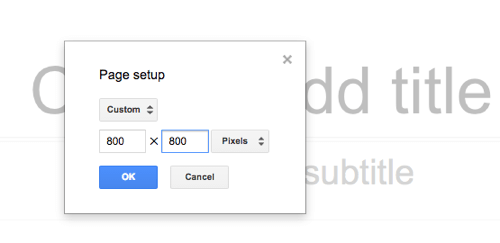
Lai izveidotu platformai raksturīgu grafiku, uzziniet nepieciešamo izmēru un ierakstiet to. Lai iegūtu universālu risinājumu, dodieties uz laukumu, kas labi darbosies visās galvenajās platformās, tostarp LinkedIn, Instagram, Facebookun Twitter darbvirsma.
Izvēlieties fona fotoattēlu
Lai iestatītu ainu, pievienojiet fotoattēla fonu. Ja jums jāatrod labs bezmaksas attēls (nevis sierveidīgs foto), izmēģiniet Gratisography vai Unsplash. Jūs varat velciet savu attēlu slaidos vai noklikšķiniet uz ikonas Attēls, lai to augšupielādētu.
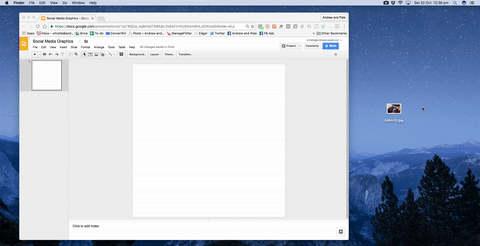
Kad esat pievienojis savu fotoattēlu fonam, noklikšķiniet un velciet no stūriem ārā uz pārliecinieties, ka fotoattēls aizņem visu audeklu. Iespējams, vēlēsities izmantot funkciju Apgriezt apgrieziet fotoattēlu līdz malām. Pievērsiet uzmanību sarkanajām vadlīnijām, kas mirgo, sasniedzot malas, lai palīdzētu to perfekti apgriezt. Ja fotoattēls ir patiešām liels, iespējams, vispirms vēlaties tālināt.
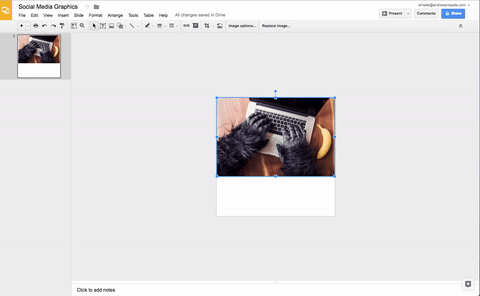
Pievienojiet krāsu pārklājumu
Tagad, kad esat ieguvis fonu, jums jāievieto zīmola krāsu pārklājums, kas atvieglos teksta lasīšanu. Ja nezināt zīmola krāsu kodus, jautājiet savam dizainerim vai izmantojiet tiešsaistes krāsu atlasītāju.
Izveidojiet lodziņu pa visu audeklu.
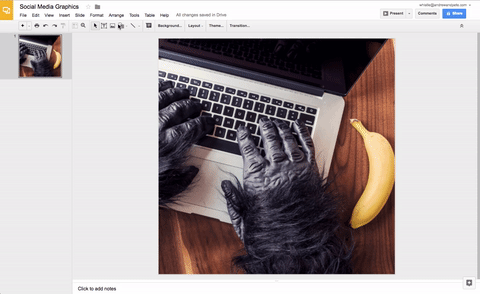
Mainiet lodziņa krāsu uz kādu no jūsu zīmola krāsām. Tad noraidiet caurspīdīgumulīdz aptuveni 50-70%, atkarībā no fotoattēla un jūsu zīmola krāsas tumsas. Tagad tam vajadzētu izskatīties šādi:
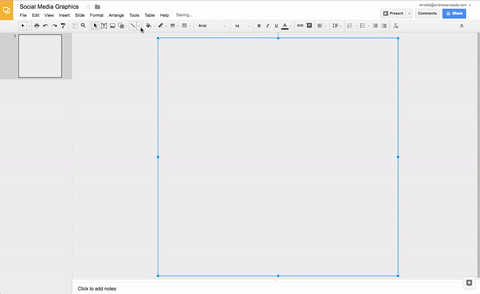
Iekļaut tekstu
Nākamais solis ir teksta pievienošana. Uz salasāmā vai fotoattēlu fona teksta krāsa, kas ir salasāmākā, ir balta.
Ja vien jūsu zīmola krāsa nav īpaši gaiša (piemēram, dzeltena vai krēmkrāsas), balts teksts vienmēr izskatās daudz labāk uz krāsaina fona. Ja jums patiešām ir gaiša zīmola krāsa, izmantojiet patiešām tumši pelēku vai brūnu, nevis 100% cietu melnu; tas izskatīsies daudz labāk.
Lai pievienotu tekstu, noklikšķiniet uz ikonas T un izveidot tekstlodziņu rakstīt. Tad vienkārši mainīt tekstupateikt to, ko vēlaties teikt un mainīt tā izmēru, lai tas būtu piemērots. Centieties neizmantot pārāk daudz teksta; īss, perforēts, liels, trekns teksts vienmēr darbojas daudz labāk.
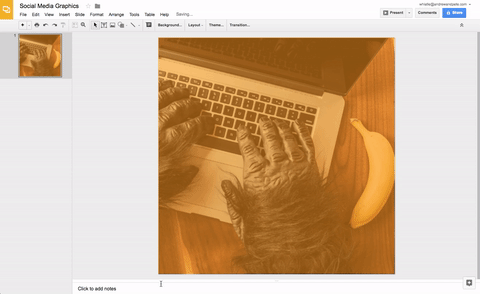
Tagad noklikšķiniet un iezīmējiet tekstu un mainīt fontuuz sava zīmola fontu. Slaidi ļauj izmantot visu Google fontu diapazonu, kas ir lieliski. Diemžēl jūs nevarat augšupielādēt savus fontus, lai tos izmantotu.
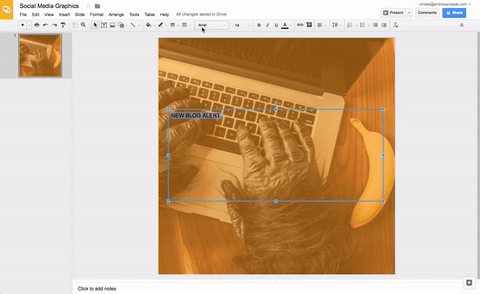
Ja jūs ar peles labo pogu noklikšķiniet uz tekstlodziņa un izvēlieties Centrs lapā> Horizontāli, tekstlodziņš tiks centrā līdzināts pašā lapā.
Augšupielādējiet savu logotipu
Pārliecinieties, vai jūsu logotips ir tādā formātā, kas labi darbojas uz krāsaina fona, vai lūdziet savus dizaina failus. Ja jums tas nav, jautājiet savam dizainerim. Vislabāk ir balta versija, taču jums vismaz ir nepieciešams PNG, kuram ir caurspīdīgs fons.
Jūs varat noklikšķiniet un velciet savu logotipu slaidos tiešām viegli vai noklikšķiniet uz ikonas Attēls, lai pievienotu savu logotipu.
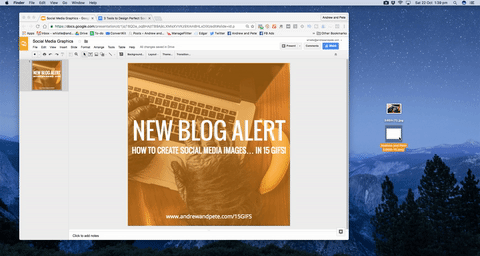
Pievienojiet logotipu savam dizainam apakšā zem teksta. Izmantojiet teksta funkciju, ja vēlaties iegūt iedomu un pievienojiet savas vietnes adresi. Tas viss ir. Tagad ir pienācis laiks lejupielādējiet savu attēlu.
Vienkārši izvēlieties Fails> Lejupielādēt kā> PNG attēls un tas tiks lejupielādēts jūsu datorā. Atkarībā no tā, kā plānojat izmantot izveidoto grafiku, lejupielādējot, iespējams, vēlēsities izvēlēties dažādas opcijas.
Lai koplietotu sociālajos tīklos, vislabāk ir PNG, bet JPEG, ja attēls ir paredzēts jūsu vietnei, piemēram, emuāra attēls. Izvēlieties PDF skrejlapām, brošūrām un drukājamām lietām.
Bonusa noformēšanas padomi
Izmantojiet baltu tekstu. Lai atkārtotu (jo tas ir tik svarīgi), jums jāizmanto balts teksts ikreiz, kad fons ir krāsains vai fotoattēls vai abi (šajā gadījumā). Gaišākas fona krāsas ir vienīgais izņēmums.
Pielāgojiet visu. Un mēs domājam visu. Ja tas ir teksts, pārliecinieties, ka tas viss ir pareizi centrā vai, piemēram, viss pa kreisi / pa labi. Ja uz dizaina ievietojat attēlu, pārliecinieties, ka tas ir kaut kam pielīdzināts. Visbeidzot, pārliecinieties, ka atstarpe ap attēlu vai tekstlodziņu vienmēr ir vienādi izvietota no visām grafikas pusēm.
Izmantojiet kokogles, nevis melnas. Ja uz dizaina vēlaties izmantot melnu (# 000000) fonu vai melnu tekstu, izmantojiet gaišāku melnu nokrāsu (piemēram, # 191919). Tas izskatīsies daudz mīkstāks.
Konsekventi izmantojiet tos pašus fontus. Lai jūsu zīmols būtu atpazīstams, ievērojiet savus fontus un nelietojiet pārāk daudz. Virsrakstiem, apakšvirsrakstiem un rindkopu tekstiem izmantojiet īpašu fontu. Viens skaidrs skripta fonts arī vienmēr ir patīkams. Ja tie ir Google fonti, jūsu darbs kļūst vienkāršāks, ja veidojat dizainu dažādās platformās.
Izveidojiet vilkšanas failu. Dizaina iedvesmai izveidojiet failu datorā vai tādā rīkā kā Evernote. Ja redzat sev tīkamu dizainu, uzņemiet tā ekrānuzņēmumu un pievienojiet to failam. Tad nākamreiz, kad jums kaut kas ir jāveido, jums būs iedvesma, lai jūsu radošās sulas plūst.
Secinājums
Mēs to saprotam, jūs neesat dizainers... un tas, ko pats izveidojat, var neatbilst uzticamībai vajadzīgajam augstas kvalitātes standartam.
Šis neprātīgais četrpakāpju process palīdzēs jums izveidot pārsteidzošu sociālo mediju grafiku, kas ir zīmolā un izskatās lieliski. Katrs no rīkiem ir brīvi lietojams, un jums ir jāizvēlas, kurš no tiem ir vislabākais.
Jā, ir arī citi grafikas noformēšanas veidi, taču šī apmācība ir paredzēta cilvēkiem, kuriem dizains ir nulle. Viss, kas jums jādara, ir nokopēt to, ko esam jums parādījuši, un jūs nevarat kļūdīties! Šī metode ir lieliski piemērota sociālo mediju grafikas un citātu veidošanai, lai reklamētu emuārus, gaidāmos tīmekļa seminārus vai pasākumus, jaunus piedāvājumus un daudz ko citu.
Īstā mākslas izstādes stilā šeit ir daži citi grafisko dizainu veidi, kurus varat izveidot, izmantojot šos rīkus. Mēs ceram redzēt jūsu lielisko grafiku!
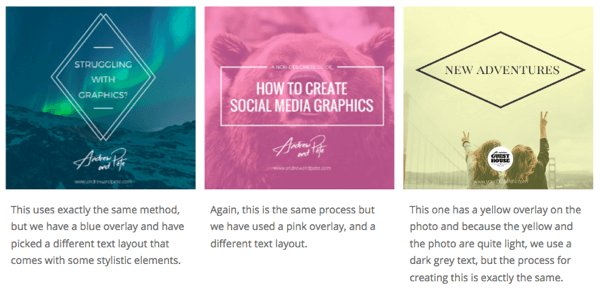
Ko tu domā? Kāda veida sociālo mediju grafiku jūs veidojat? Kādi ir jūsu iecienītākie dizaina rīki? Lūdzu, dalieties savās domās zemāk esošajos komentāros.